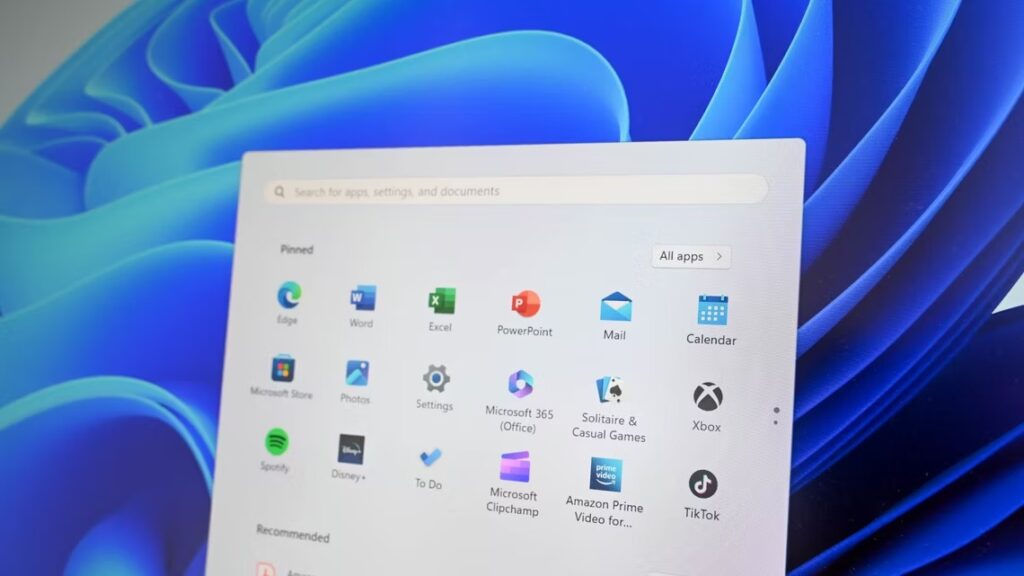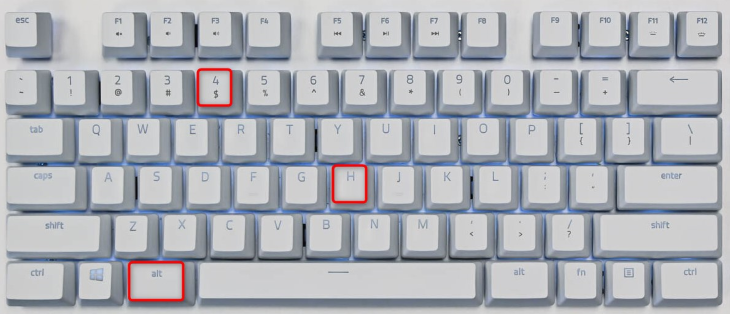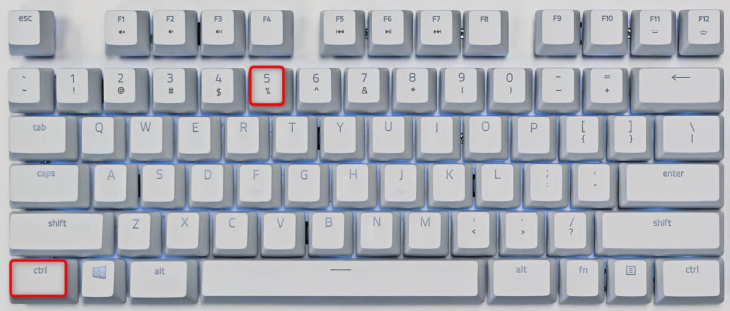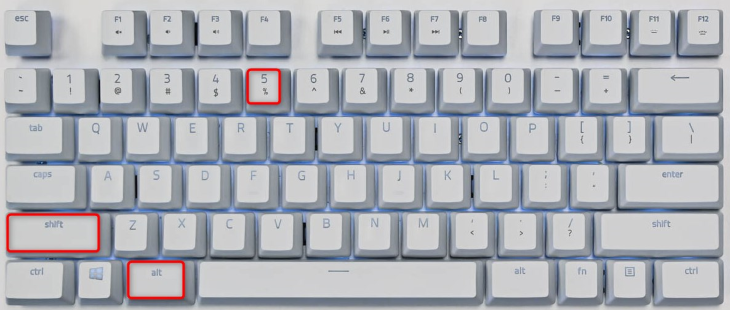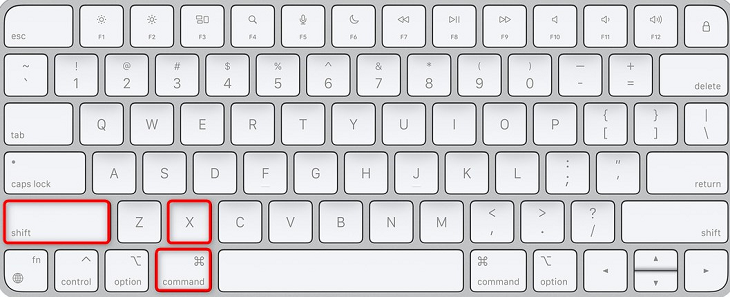Áp dụng hiệu ứng gạch ngang (thêm một dòng cắt ngang văn bản của bạn) trong các ứng dụng phổ biến như Word, Excel, PowerPoint, Outlook, bộ ứng dụng văn phòng trực tuyến của Google và Gmail cũng dễ dàng như nhấn tổ hợp phím. Hãy để chúng tôi chỉ cho bạn những phím tắt đó dành cho máy tính Windows và Mac.
Sử dụng gạch ngang trong MS Word, Excel, PowerPoint và Outlook
Nếu bạn đang muốn áp dụng hiệu ứng gạch ngang trong tài liệu Word trên PC chạy Windows, chỉ cần chọn văn bản trong tài liệu và nhấn Alt+H+4. (Bạn không cần phải nhấn tất cả các phím này cùng một lúc; bạn có thể nhấn lần lượt từng phím một.). Trên máy Mac, bạn sẽ nhấn Command+Shift+X.
Nếu bạn là người dùng Excel trên Windows hoặc Mac, bạn sẽ gạch ngang văn bản của mình bằng cách trước tiên chọn văn bản rồi nhấn Ctrl+5. Phím tắt giống nhau cho cả máy Windows và Mac.
Trong phiên bản Windows của Outlook, bạn sẽ chọn văn bản và nhấn Ctrl+D, sau đó là Alt+K và Enter. Trên máy Mac, bạn sẽ nhấn Command+T, chọn “Gạch ngang” và chọn “OK”.
Văn bản gạch ngang trong Google Tài liệu, Trang tính và Trang trình bày
Nếu bạn là người dùng bộ ứng dụng văn phòng trực tuyến của Google, bao gồm Tài liệu, Trang tính và Trang trình bày, hãy sử dụng các phím tắt sau để gạch ngang văn bản của bạn .
Nếu bạn là người dùng Windows, hãy truy cập vào tệp Tài liệu, Trang tính hoặc Trang trình bày của bạn. Sau đó, chọn văn bản cần gạch ngang và nhấn Alt+Shift+5.
Trên máy Mac, bạn sẽ truy cập vào tệp của mình, chọn văn bản để gạch ngang và nhấn Command+Shift+X.
Áp dụng gạch ngang trong Gmail trên web
Việc thêm một dòng cắt ngang văn bản của bạn trong email Gmail cũng rất dễ dàng.
Để làm điều đó, hãy truy cập email của bạn, đánh dấu văn bản để gạch ngang và nhấn Alt+Shift+5 (Windows) hoặc Command+Shift+X (Mac).
Gmail sẽ gạch ngang văn bản được đánh dấu của bạn.
Và đó là cách bạn loại bỏ các phần văn bản trong ứng dụng yêu thích của mình. Thưởng thức!